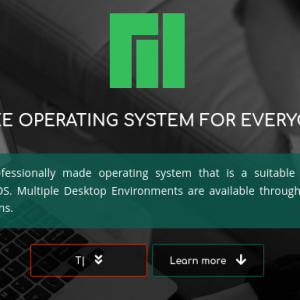Qué hacer después de instalar Debian 12
Hola de nuevo amigas y amigos seguidores de esta excelente distribución de GNU/Linux, Debian 12. El pasado mes de junio del presente fue lanzada la actualización Debian 12 con muchas y prometedoras mejoras para el mundo apasionado Open Source. La última versión a la que le construí un tutorial fue para Debian 9 desde el año 2017. Así que 6 largos años sin hacer un tutorial de Debian es un crimen, pero bueno, ya estoy de vuelta en esta gran distro linux.
1. Actualización del sistema
Hay que actualizar el sistema antes que cualquier otra operación ya que Debian 12 lo necesita para funcionar de manera efectiva. Por supuesto que debes tener usuario administrador dentro del sistema para que puedas ejecutar los siguientes comandos administrativo.
sudo apt -y update
tardará algunos minutos dependiendo de la velocidad de internet que uses y de la velocidad del procesador de tu equipo.
2. Instalar los firmwares libres
Lo que debemos qué hacer después de instalar debian 12 es instalar los firmwares libres. Esto es para que te pueda detectar hardware como tarjetas de red, wifi, video, bluetooth, impresoras, etc.
sudo apt -y install firmware-linux-free
3. El microcode del procesador
Es muy importante que la BIOS de tu sistema esté actualizada y con errores corregidos por eso este es otro punto que debes atender en Debian 12.
Si tienes amd
sudo apt -y install amd-microcode
Si tienes Intel
sudo apt -y install intel-microcode
Este proceso puede arreglar errores de la bios y por ende mejora el desempeño de tu sistema. Es vital cuando usas equipos obsoletos pero que en GNU/Linux siguen siendo totalmente funcionales con una buena configuración del sistema. Por ejemplo, si usas un equipo Intel 4 para un servidor local de archivos. Es una buena idea definitivamente.
4. Utilidades del sistema
Definitivamente en algún momento necesitarás de las siguientes utilidades del sistema. Para instalarlas ejecutas primero,
sudo apt -y install linux-headers-$(uname -r)
y luego,
sudo apt -y install build-essential checkinstall make automake cmake autoconf git git-core dpkg wget
y ya queda listo para usar tales utilidades del sistema.
También puedes instala gdebi para cuando necesites instalar paquetes deb de manera manual.
sudo apt -y install gdebi
5. Codecs básicos
Solo dos codecs que seguramente te van a servir para audio y video,
sudo apt -y install ffmpeg libavcodec-extra
6. Fuentes adicionales
Las siguientes fuentes para tus editores de texto te servirán mucho y las puedes instalar de la siguiente manera,
sudo apt -y install fonts-inconsolata fonts-droid-fallback xfonts-terminus fonts-droid-fallback ttf-bitstream-vera fonts-cantarell fonts-liberation fonts-oflb-asana-math fonts-mathjax
7. Instalar snap y flatpak
Dos gestores de apps que muchas veces no las encontramos en los otros repositorios básicos de Debian 12.
Instalar Snap
sudo apt -y install snapd
luego ejecutas,
sudo ln -s /var/lib/snapd/snap /snap
y ya queda listo para instalar una app con snap. Más adelante usaremos este gestor.
Instalar Flatpak
sudo apt -y install flatpak
y ya estás listo para usar también flatpak.
8. Instalar Java
Sabemos que es esencial el uso de Java para muchas apps de nuestro equipo. Instalaremos el JRE y el JDK de Java en su última versión.
sudo apt -y install default-jre default-jdk
ahora debes configurar la variable de entorno JAVA_HOME para que las apps la encuentren sin ningún problema. Con el siguiente comando buscas la ruta binaria de java,
sudo update-alternatives --list java
te saldrá algo como lo que muestro abajo,
/usr/lib/jvm/java-17-openjdk-amd64/bin/java
en el archivo de la siguiente ruta /etc/environment, pegaremos con el comando nano el siguiente código. Abrimos primero el archivo,
sudo nano /etc/environment
y dentro de este archivo pegamos el código de abajo,
JAVA_HOME = "/usr/lib/jvm/java-17-openjdk-amd64/"
como puedes darte cuenta del comando anterior omitimos «bin/java». Guardamos el archivo con «control+o» y salimos con «control+x».
Ahora puedes de nuevo cargar el archivo en el sistema con el siguiente comando,
source /etc/environment
de esta manera queda java instalado en tu Debian 12.
9. Compresión de archivos
Jamás podrás prescindir de los siguientes programas para la gestión de compresión de archivos.
sudo apt -y install unace p7zip-full lzip arj mpack lzma lzop unzip zip bzip2 lhasa cabextract lrzip rzip zpaq kgb xz-utils
10. Manejo de gráficos
Muy posiblemente necesitarás el siguiente conjunto de apps para manipular y manejar a comodidad imágenes en tu Debian 12.
Miscelánea
Primero las apps más populares para edición de imágenes.
sudo apt -y install inkscape gimp mypaint gpick krita tuxpaint viewnior
Para hacer animaciones tenemos las siguientes apps que seguramente te encantarán.
Synfig
Es un software muy importante para tu trabajo en la animación.
sudo apt -y install synfig
Art Of Illusion
Un software que te dará muchas posibilidades para animación. Instalarlo es como se hace en todos los sistemas linux.
descargamos el archivo zip,
wget https://phoenixnap.dl.sourceforge.net/project/aoi/ArtOfIllusion/3.2.0/ArtOfIllusion-3.2.0-Linux-Installer.zip
es importante mencionarte que la dirección de descarga de Art Of Illusion suelen cambiarla cada cierto tiempo. Así que si no te funciona el comando anterior puedes ir directamente al sitio web de Art Of Illusion para descargarlo de manera correcta.
descomprimimos el archivo,
unzip ArtOfIllusion-3.2.0-Linux-Installer.zip
dar permisos al script de instalación,
chmod 755 aoisetup.sh
instalarlo con el siguiente comando,
sh aoisetup.sh
vas dando ok a las opciones. solo tiene tres idiomas a elegir, inglés, francés y alemán.
Blender
Para que hagas animaciones muy lindas.
sudo apt -y install blender
Wings 3D
Muy probablemente te sorprenderás con este software,
sudo apt -y install wings3d
Pencil2D
Si gustas de hacer dibujos animados en 2d este software es ideal,
sudo apt -y install pencil2d
TupiTube Desk
Muy intuitivo para principiantes. Les recomiendo para enseñar animaciones a los pequeños de casa.
Primero debemos descargarlo,
wget https://www.tupitube.com/installers/tupitube_0.2.20_linux_x64.sh
Segundo lo instalas,
sudo sh tupitube_0.2.20_linux_x64.sh
¡Ya puedes hacer animaciones!
OpenToonz
Un software para hacer animaciones 2d, seguro te gustará. Lo puedes instalar con snap de la siguiente manera,
sudo snap install opentoonz
11. Audio y video
Siempre usamos los sistemas ya sea para reproducir música o videos. Así que las siguientes apps te vendrán de maravilla en tu Debian 12.
Miscelánea
sudo apt -y install mpv vlc rosegarden amsynth vokoscreen totem kdenlive audacity mplayer
Spotify
sudo snap install spotify
GTKPod
Para sicronizar tu ipod con tu Debian 12.
sudo apt -y install gtkpod
Mixxx
Si te gusta mezclar música esta app te ayudará mucho.
sudo apt -y install mixxx
OBS Studio
Si quieres hacer videotutoriales de manera más profesional esta app te ayudará bastante.
sudo apt -y install obs-studio
Vidcutter
Para editar videos de manera profesional.
sudo snap install vidcutter
Zoom
Por si aun haces videoconferencias.
Primero lo descargas,
wget https://cdn.zoom.us/prod/5.15.3.4839/zoom_amd64.deb
y luego lo instalas,
sudo gdebi --n zoom_amd64.deb
12. Trabajo en la oficina
Es muy probable que tu Debian 12 ya traiga preinstalado Libre Office. Sin embargo, podrías necesitar software de oficina adicional.
A continuación las paqueterías de ofimática en Debian 12.
WPS Office
Primero lo descargas desde el sitio oficial,
wget https://wdl1.pcfg.cache.wpscdn.com/wpsdl/wpsoffice/download/linux/11698/wps-office_11.1.0.11698.XA_amd64.deb
luego lo instalas de la siguiente manera,
sudo gdebi --n wps-office_11.1.0.11698.XA_amd64.deb
FreeOffice
Lo descargas,
wget https://www.softmaker.net/down/softmaker-freeoffice-2021_1064-01_amd64.deb
y lo instalas,
sudo gdebi --n softmaker-freeoffice-2021_1064-01_amd64.deb
Calligra
Es un software open source y lo puedes instalar de la siguiente manera,
sudo apt -y install calligra
LibreOffice
Si por alguna razón lo desinstalaste entonces lo puedes reinstalar de la siguiente manera,
sudo apt -y install libreoffice
A continuación una miscelánea de apps que son útiles en trabajo de oficina y otras actividades.
Si crees que no quieres perder el tiempo instalando una a una de la siguiente lista entonces instálalas todas con el comando de abajo.
sudo apt -y install evince galculator zathura gnumeric kile klatexformula atril sigil zegrapher lokalize manuskript plume-creator valentina
Evince
Una app para leer documentos electrónicos como los pdf y algunos otros.
sudo apt -y install evince
Galculator
Una app de calculadora avanzada para poder hacer cálculos científicos, financieros y de programación.
sudo apt -y install galculator
Zathura
Otro visor de documentos minimalista. Te servirá mucho para tu trabajo de oficina.
sudo apt -y install zathura
Gnumeric
Una app de hoja de cálculo que te sorprenderá.
sudo apt -y install gnumeric
Kile
Un editor de Text/Latex muy útil para los que nos gusta aún, en la actualidad, crear nuestros documentos como hace más de 20 años.
sudo apt -y install kile
KLatexFormula
Una gran herramienta para generar imágenes con las fórmulas de latex.
sudo apt -y install klatexformula
Atril
Si tienes la necesidad de modifcar o manipular archivos en pdf entonces esta es una app que te ayudará mucho en esa empresa.
sudo apt -y install atril
Sigil
Un editor para archivos epub.
sudo apt -y install sigil
ZeGrapher
Una muy buena alternativa a GeoGebra y GNUPLOT.
sudo apt -y install zegrapher
Lokalize
Cuando necesitas hacer traducciones esta app es de una ayuda importante.
sudo apt -y install lokalize
Manuskript
Una herramienta buenísima si aspiras a ser escritor o si, mejor aún, ya eres un escritor. Si lo eres pues tienes toda mi admiración.
sudo apt -y install manuskript
Plume Creator
Otra herramienta para escritores. Te gustará si te dedicas a escribir historias y cuentos.
sudo apt -y install plume-creator
Valentina
Aunque te pueda parecer raro, en Debian 12 también hay software para diseñadores de modas. Esta app ayuda a crear patrones de prendas.
sudo apt -y install valentina
La gestión de archivos en la nube siempre es necesaria en la oficina por eso te presento las siguientes apps populares.
Dropbox
Lo descargas,
wget https://linux.dropbox.com/packages/ubuntu/dropbox_2022.12.05_amd64.deb
y lo instalas,
sudo gdebi --n dropbox_2022.12.05_amd64.deb
Megasync
En este caso instalaremos la versión Testing ya que cuando hice este manual aun no habían liberado la versión para Debian 12.
wget https://mega.nz/linux/repo/Debian_testing/amd64/megasync-Debian_testing_amd64.deb
y luego lo instalas,
sudo gdebi --n megasync-Debian_testing_amd64.deb
13. Escribiendo código
Si eres desarrollador de software o algo similar los siguientes editores te vendrán de maravilla.
Miscelánea
sudo apt -y install l3afpad geany bluefish pluma
Sublime Text
Un gran editor de texto que es de pago pero te deja usar una buena versión gratuita.
Primero debes instalar la llave pública,
wget -qO - https://download.sublimetext.com/sublimehq-pub.gpg | gpg --dearmor | sudo tee /etc/apt/trusted.gpg.d/sublimehq-archive.gpg > /dev/null
Para elegir la versión estable ejecutas,
sudo echo "deb https://download.sublimetext.com/ apt/stable/" | sudo tee /etc/apt/sources.list.d/sublime-text.list
Para elegir la versión en desarrollo ejecutas,
sudo echo "deb https://download.sublimetext.com/ apt/dev/" | sudo tee /etc/apt/sources.list.d/sublime-text.list
actualizas,
sudo apt -y update
y luego finalmenrte lo instalas,
sudo apt -y install sublime-text
verás un editor muy estilizado como el que muestro en la imagen de abajo.
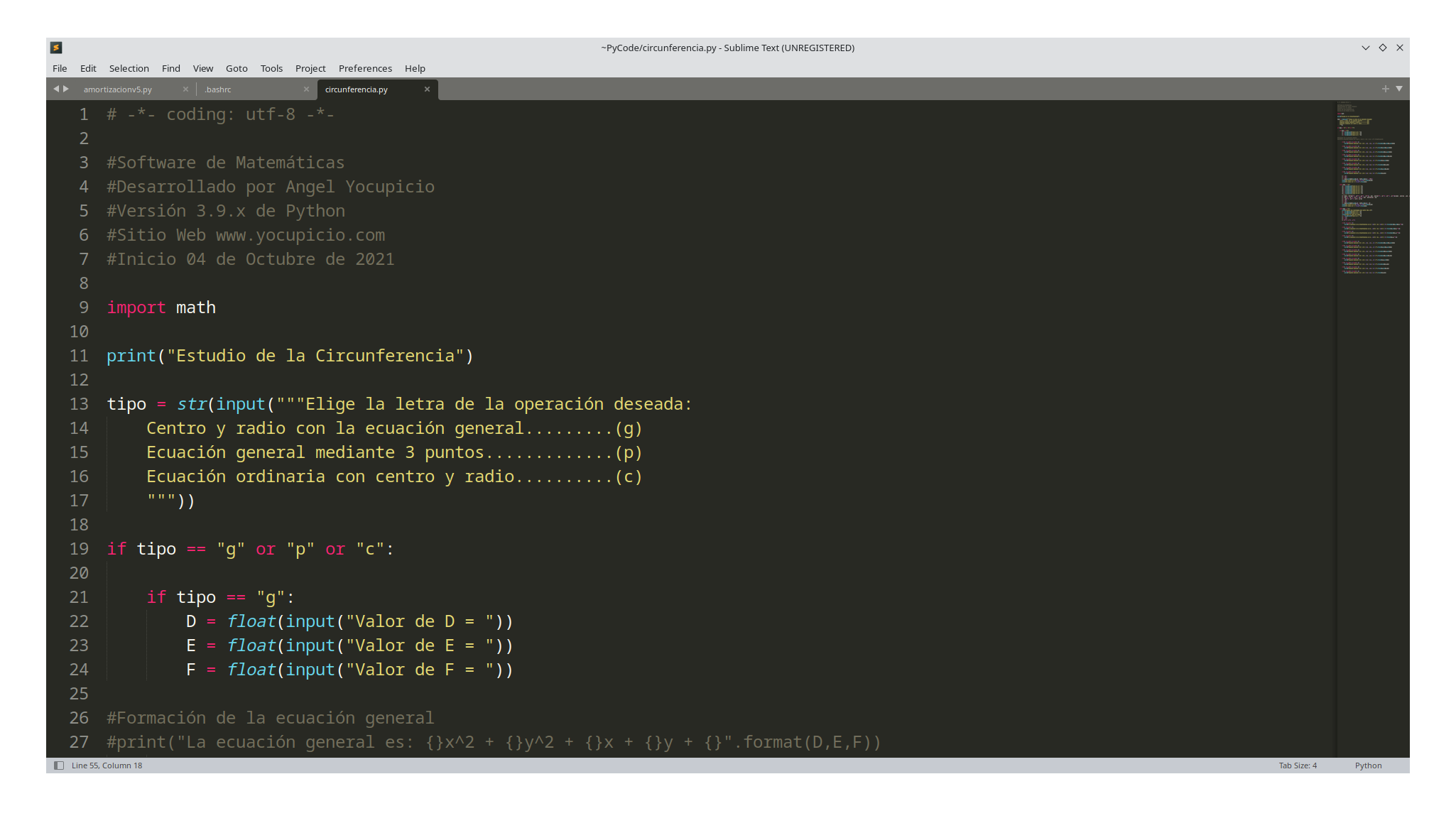
Visual Studio Code
Aunque nos parece aun increíble, Microsoft ya produce software para GNU/Linux. Visual Studio Code es un entorno de desarrollo que te ayudará mucho en tu trabajo.
Primero lo descargas desde la fuente original,
wget https://az764295.vo.msecnd.net/stable/660393deaaa6d1996740ff4880f1bad43768c814/code_1.80.0-1688479026_amd64.deb
y ahora los instalas con gdebi,
sudo gdebi --n code_1.80.0-1688479026_amd64.deb
al abrirlo verás algo como lo que está abajo ya corriendo un código Python.
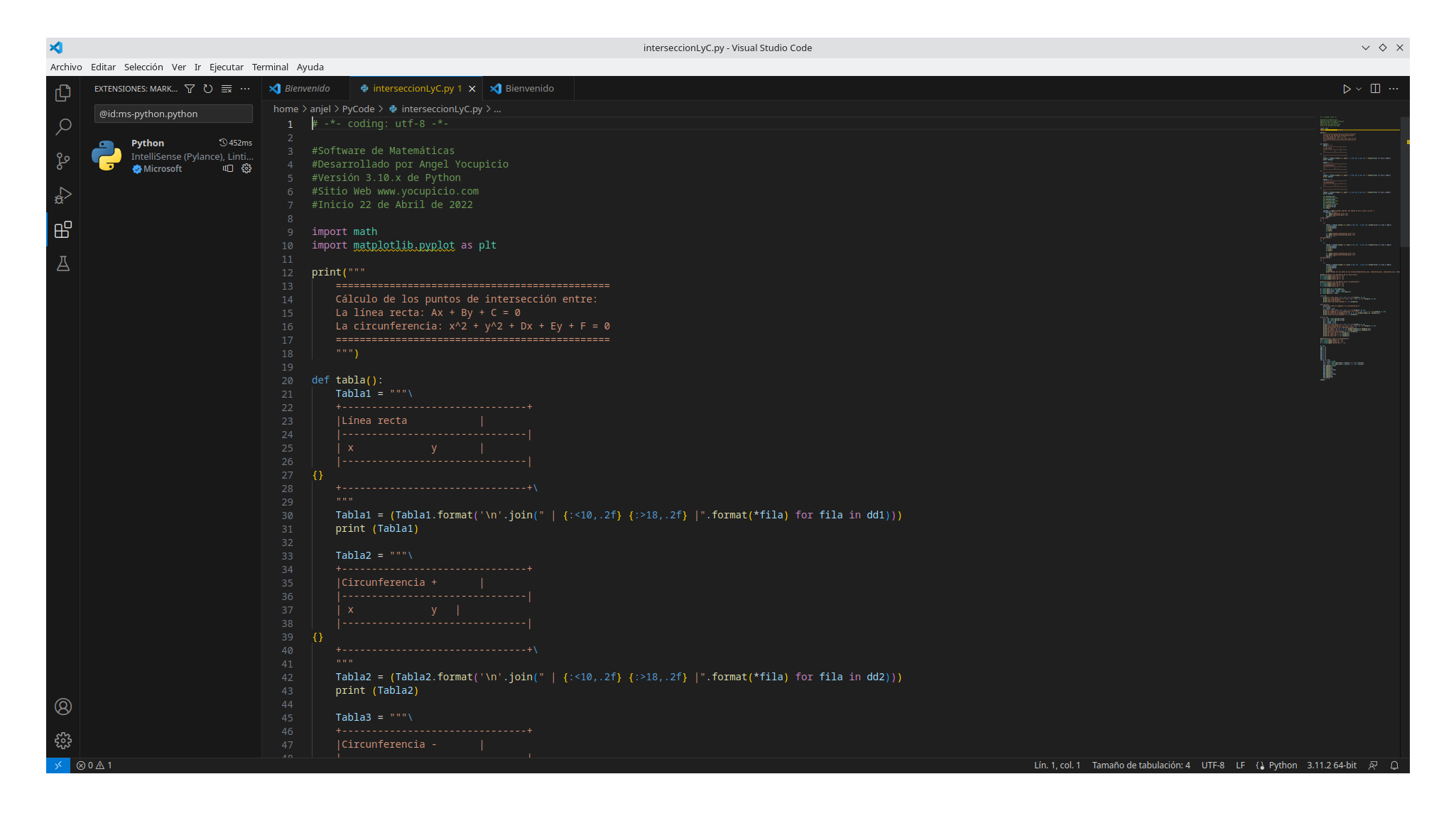
14. Entornos de escritorio
Los escritorios en Debian 12 te dan cada estilo de vida en el mundo Open Source. Debes tener en cuenta que algunos escritorios pueden tener conflicto con otros por eso te recomiendo instalar solo el que vayas a usar realmente y tal vez uno opcional.
KDE Plasma
Lo instalas de la siguiente manera,
sudo apt -y install kde-plasma-desktop
Gnome
Es uno de los escritorio más populares en GNU/Linux y para Debian 12 no es la excepción. Hay que instalar primero X11,
sudo apt -y install gnome
al reiniciar verás un nuevo gestor de inicio de sesión. Ten en cuenta que algunas apps funcionan mejor en Wayland que en Xorg.
XFCE
Afortunadamente para el gestor apt el escritorio XFCE es tradicional y viene integrado.
sudo apt -y install xfce4
Cinnamon
Cinnamon es un escritorio bastante estilizado y poderoso. No te arrepentirás de probarlo.
sudo apt -y install cinnamon
Mate
Es un escritorio muy ligero y te va a gustar.
sudo apt -y install mate-desktop-environment
LXDE
Si tienes poca memoria ram este escritorio te va a venir muy bien.
sudo apt -y install lxde
LXQt
Un escritorio minimalista también para equipos con muy bajos recursos de hardware.
sudo apt -y install lxqt
Budgie
Uno de los escritorios muy elegantes que muchos usuarios han estado adoptando en los últimos días. Lo puedes instalar de la siguiente forma,
sudo apt -y install budgie-desktop
Enlightenment
Es un escritorio que compite mucho con KDE Plasma y Deepin en cuanto a la belleza y funcionalidad. Consíguelo ejecutando el siguiente comando en el shell de linux.
sudo apt -y install enlightenment
Openbox
Un escritorio bastante ligero. Úsalo para equipos con muy pocos recursos.
sudo apt -y install openbox
15. Navegadores web
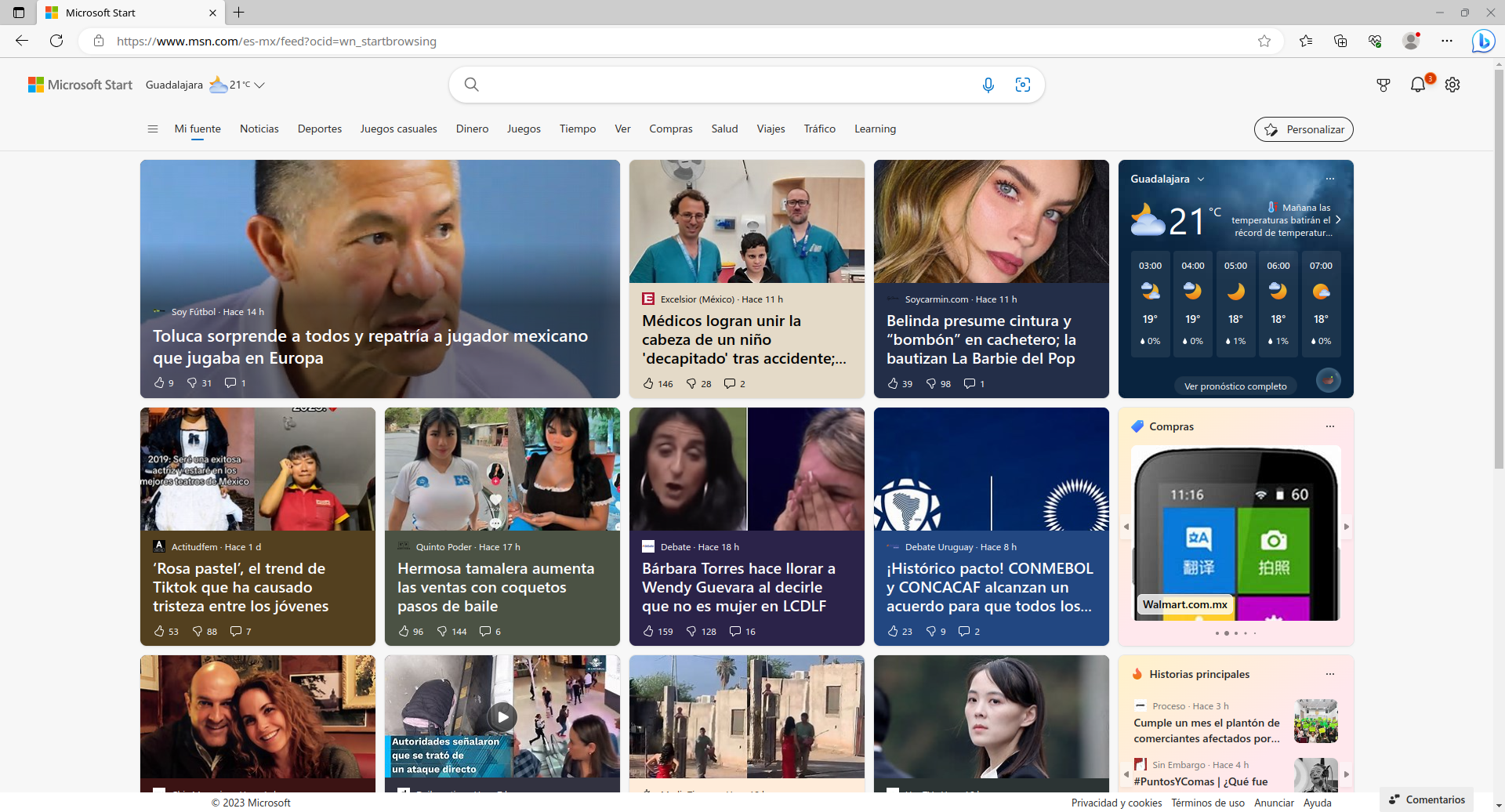
Google Chrome
lo descargamos,
wget https://dl.google.com/linux/direct/google-chrome-stable_current_amd64.deb
y luego lo instalas,
sudo gdebi google-chrome-stable_current_amd64.deb
Chromium
La base para muchos navegadores como el propio google chrome y microsoft edge.
sudo apt -y install chromium
Opera Browser
Lo instalamos con snap,
sudo snap install opera
Vivaldi
lo descargamos,
wget https://downloads.vivaldi.com/stable/vivaldi-stable_6.1.3035.111-1_amd64.deb
y lo instalamos con gdebi,
sudo gdebi vivaldi-stable_6.1.3035.111-1_amd64.deb
Brave
Ejecutamos la siguiente serie de comandos,
sudo apt -y install curl
luego,
sudo curl -fsSLo /usr/share/keyrings/brave-browser-archive-keyring.gpg https://brave-browser-apt-release.s3.brave.com/brave-browser-archive-keyring.gpg
después lo siguiente,
echo "deb [signed-by=/usr/share/keyrings/brave-browser-archive-keyring.gpg] https://brave-browser-apt-release.s3.brave.com/ stable main"|sudo tee /etc/apt/sources.list.d/brave-browser-release.list
ahora,
sudo apt -y update
y finalmente instalamos brave,
sudo apt -y install brave-browser
Epiphany
Uno de los navegadores de código libre muy poderosos.
sudo apt -y install epiphany
Midori
Otro de los navegadores de código libre que te permite mucha privacidad para que los rastreadores no se salgan con la suya.
sudo snap install midori
Microsoft Edge
Si por alguna necesidad o si vienes de Microsoft Windows te puede servir instalar Microsoft Edge.
Primero lo descargas,
wget https://packages.microsoft.com/repos/edge/pool/main/m/microsoft-edge-stable/microsoft-edge-stable_114.0.1823.82-1_amd64.deb
y luego lo instalas con gdebi,
sudo gdebi microsoft-edge-stable_114.0.1823.82-1_amd64.deb
Firefox
Debian 12 trae Firefox ESR preinstalado. Si gustas la otra versión normal la instalas como sigue.
sudo snap install firefox
16. Educación
Muchas apps que encontrarás aquí te servirán mucho si te dedicas a enseñar o a aprender matemáticas y otras materias.
En primer lugar te presento las apps para hacer gráficas y también su manipulación.
Geogebra
Primero descargas la versión 5, que a mí parecer es mejor en PC,
wget https://www.geogebra.net/linux/pool/main/g/geogebra5/geogebra5_5.0.668.0-3930_amd64.deb
y luego lo instalas,
sudo gdebi --n geogebra5_5.0.668.0-3930_amd64.deb
Gnuplot
Una app muy típica en Debian 12 y en todos los Linux desde siempre,
sudo apt -y install gnuplot
Kig
Kig no es menos importante que las dos apps anteriores. Sus matices nos envolverán en una emoción de gráficas espectaculares.
sudo apt -y install kig
KmPlot
Una app también muy sencilla pero muy útil para trazar funciones matemáticas.
sudo apt -y install kmplot
LabPlot
Una muy buena alternativa para graficar.
sudo apt -y install labplot
Kalgebra
Software bastante poderoso.
sudo apt -y install kalgebra
Cantor
Otro muy poderoso software para graficar.
sudo apt -y install cantor
Fityk
Otro software para análisis de datos y de gráficas. Indispensable para la investigación científica.
sudo apt -y install fityk
Paraview
Dentro del análisis de datos también es una app muy poderosa. Te pedirá que al menos tengas OpenGPL 3.3 en adelante.
sudo apt -y install paraview
Xnec2c
Esta app sirve para hacer también análisis de datos mediante la expresión en gráficas de éstos mismos.
sudo apt -y install xnec2c
CaRMetal
Finalizamos con este genial software para crear gráficos y para aprender geometría. Solo disponible para los repositorios de Debian 12 y otras versiones de Debian.
sudo apt -y install carmetal
GNU PSPP
Para hacer análisis estadístico. Es el clon de SPSS en Microsoft Windows.
sudo apt -y install pspp
Para aprender matemáticas básicas para pequeños y jóvenes las siguientes apps son perfectas.
GCompris
Te divertirás aprendiendo con esta app maravillosa,
sudo snap install gcompris
Kbruch
Kbruch te las explicará de una manera muy sutil y quedarás impactado con lo fácil que se te hará hacer operaciones manuales como suma, resta, multiplicación y división entre fracciones. Instala Kbruch de la siguiente manera,
sudo apt -y install kbruch
TuxMath
Una app muy divertida con la que puedes aprender de manera sorprendente matemáticas básicas.
sudo apt -y install tuxmath
JFractionLab
Otra app para aprender fracciones al igual que KBruch.
sudo apt -y install jfractionlab
Para aprender química las siguientes apps te ayudarán mucho.
Kalzium
La tabla periódica de los elementos de manera muy robusta.
sudo apt -y install kalzium
Jmol
Una app para aprender química también como la anterior.
sudo apt -y install jmol
Chemtool
Muy poderosa también para aprender química.
sudo apt -y install chemtool
Bkchem
Bkchem es una aplicación fácil de usar que te permite dibujar compuestos químicos simples 2D y estructuras moleculares.
sudo apt -y install bkchem
RasMol
RasMol es un programa de gráficos moleculares diseñado para visualizar proteínas, ácidos nucleicos y moléculas pequeñas.
sudo apt -y install rasmol
Gelemental
Para aprender ampliamente los elementos de la tabla periódica.
sudo apt -y install gelemental
GChemPaint
Para manejar gráficos moleculares en química.
sudo apt -y install gchempaint
Avogadro
Avogadro es un editor molecular, diseñado para uso en química computacional, modelado molecular, bioinformática, ciencia de materiales y otros campos relacionados.
sudo apt -y install avogadro
EasyChem
EasyChem es un programa diseñado para dibujar moléculas químicas escritas para Linux y que usan GTK 2.
sudo apt -y install easychem
PyMol
PyMOL puede producir imágenes en 3D de alta calidad de moléculas pequeñas y macromoléculas biológicas, como las proteínas.
sudo apt -y install pymol
Para aprender muchas otras disciplinas como geografía, la bilbia y música.
Kgeography
Para aprender geografía.
sudo apt -y install kgeography
Bible Time
Para aprender la biblia.
sudo apt -y install bibletime
Xiphos
También para aprender de la biblia.
sudo apt -y install xiphos
Minuet
Para aprender música.
sudo apt -y install minuet
GNU Denemo
También para aprender música.
sudo apt -y install denemo
Parley
También para aprender idiomas. Tiene una amplia gama de opciones para diferentes idiomas y para aprender entre otras actividades el vocabulario.
sudo apt -y install parley
Klettres
También para aprender idiomas. Tiene una amplia gama de opciones para diferentes idiomas y para aprender entre otras actividades el vocabulario.
sudo apt -y install klettres
17. Redes sociales
Muchos gestores de redes sociales nos facilitan la vida si los usamos desde un PC y por ende es algo que no se debe echar en saco roto.
Whatsdesk
sudo snap install whatsdesk
Telegram
Aunque no es tan popular como WhatsApp, Telegram también es muy usado en mensajería y por ende los desarrolladores se han preocupado para que tengas un cliente en tu Debian 12 y lo disfrutes.
sudo snap install telegram-desktop
Twinux
Si eres fan de twitter esta app te servirá para gestionar tus mensajes e interacciones en esta red social tan importante.
sudo snap install twinux
Choqok
Similar a twinux aunque tiene una propuesta más amplia de microblogging.
sudo apt -y install choqok
18. Finanzas y emprendimiento
Si eres una persona que te gustan las finanzas y el emprendimiento aquí te vas a dar cuenta cuántas apps te serán de mucha utilidad en tu respetable oficio. Desde administrar tus finanzas o las de tu empresa hasta crear planes de negocios para un buen plan de empresa.
A continuación les presento las apps de finanzas en primer lugar.
Si crees que es buena idea probar las primeras 6 apps de finanzas que te presento aquí entonces ejecutas el siguiente comando para instalarlas todas de un solo paso.
sudo apt -y install gnucash skrooge homebank kmymoney grisbi eqonomize
La otro opción es que vayas instalando el que desees de la lista de abajo. La Coin Wallet se instala con snap.
Gnucash
sudo apt -y install gnucash
Skrooge
sudo apt -y install skrooge
HomeBank
sudo apt -y install homebank
KMyMoney
sudo apt -y install kmymoney
Grisbi
sudo apt -y install grisbi
Eqonomize
sudo apt -y install eqonomize
Coin Wallet
sudo snap install coin
Y ahora las apps de gestión de proyectos y otras actividades.
Si crees que quieres instalarlas todas las 7 apps de un solo paso ejecutas el comando de abajo.
sudo apt -y install minder vym freeplane gramps planner confclerk jverein
Si mejor deseas instalar una a una de manera que las necesites entonces eliges la que desees de la lista de abajo.
Minder
Esta es es muy buena para crear mapas conceptuales.
sudo apt -y install minder
Vym
Otra de las apps muy robustas para generar mapas mentales.
sudo apt -y install vym
Freeplane
También para crear mapas conceptuales.
sudo apt -y install freeplane
Gramps
Una app para generar árboles genealógicos y actividades relacionadas.
sudo apt -y install gramps
Planner
Si necesitas crear un diagrama de Gantt entonces Planner te podrá ayudar.
sudo apt -y install planner
ConfClerk
Organizador offline de conferencias y eventos empresariales.
sudo apt -y install confclerk
JVerein
Una app para la administración de la empresa.
sudo apt -y install jverein
19. Gamers
Steam
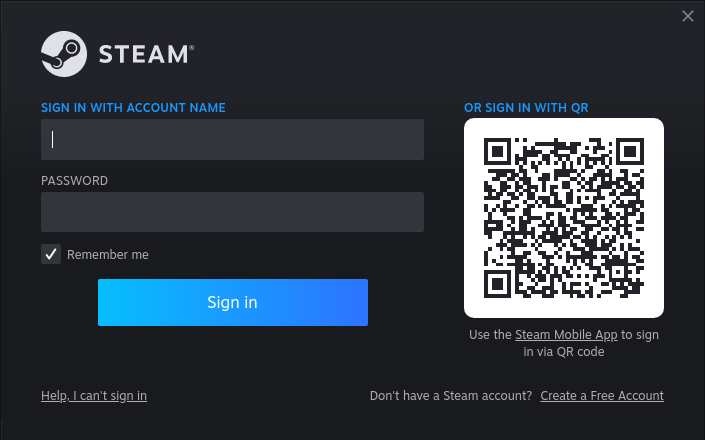
Para ti que eres uno de los mejores en juegos de alta demanda de gráficos y de CPU. Si tienes un equipo poderoso o casi poderoso, entonces te servirá mucho esta plataforma de juegos en Debian 12.
sudo snap install steam
la primera vez que lo ejecutes te saldrá el «Updating Steam…».
Retro
Si eres un jovencito de unos 40 a 50 años seguramente te traerán un mar de nostalgia los siguientes videojuegos que acostumbrabas jugar en los 80’s en la tiendita de la esquina pagando unos 2 pesos por ficha para insertar la ficha en la maquinita que tenía unas palanquitas muy graciosas.
sudo apt -y install alienblaster boswars enigma freedoom gweled hedgewars neverball njam pingus pipenightdreams pokerth pychess seahorse-adventures supertux supertuxkart vodovod xmoto xgalaga
Fceux
Definitivamente no debes prescindir de fceux ya que es uno de los mejores emuladores de juegos retro en Debian 12 y seguramente podrás revivir esos ROMS en formato NES que tienes por ahí tales como pacman, galaga, mario bross, double dragon, contra, etc.
sudo apt -y install fceux
Busca en Internet y encontrarás muchos sitios que te venden, e inclusive te dan gratuitos los ROMS en formato NES para poder jugar los retro.
20. Limpiar la caché del sistema
Muchos archivos que se descargaron durante todo este proceso ya no son necesarios conservarlos y por ende hay que borrarlos de la caché del sistema. A continuación te doy los comandos que debes ejecutar para lograr esto.
sudo apt -y update && sudo apt -y clean && sudo apt -y autoclean
y por último borras todos los archivos deb y sh que descargaste en tu carpeta raíz de usuario para que no te ocupen espacio en el disco duro de manera innecesaria.
sudo rm -Rvf *.deb && rm -Rvf *.sh
Esto es todo lo que debes hacer después de instalar Debian 12 en tu computadora.
Saludos a todos los usuarios de este blog. Ojalá les sea de ayuda. Cualquier duda o comentario lo pueden dejar abajo de este tutorial.